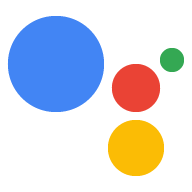Вы можете подключить другие свои ресурсы (например, сайты и приложения Android) к проекту консоли Actions , чтобы подтвердить свой бренд и включить кроссплатформенную функциональность.
Подключить веб-сайт
Возможно, вам захочется связать принадлежащий вам веб-ресурс с проектом Actions по следующим причинам:
- Вы можете претендовать на определенные зарезервированные имена вызовов . Мы резервируем основные торговые марки в качестве имен вызовов для разработчиков, которые докажут, что они связаны с этим брендом. Например, если вы хотите использовать имя «Персональный повар», вам необходимо сначала связать свой проект Actions с www.personalchef.com и подтвердить свою принадлежность.
- Вы можете отправлять пользователей Ассистента на свой веб-сайт . Если мы подтвердим, что вы являетесь владельцем вашего сайта, ваши действия могут отправлять пользователям чип предложения , который ссылает пользователей на ваш веб-сайт.
- Вы можете связать свое действие с учетной записью бренда YouTube . Если вы хотите создать действие, которое ссылается на контент, загруженный в учетную запись бренда YouTube (например , действие шаблона с инструкциями ), вам необходимо подключить веб-сайт этого бренда, чтобы подтвердить, что вы являетесь владелец этого контента.
Чтобы подключить веб-сайты к проекту консоли Actions, выполните следующие действия:
Откройте вкладку «Развертывание» . Затем нажмите «Проверка бренда» .
Нажмите кнопку Подключить сайт .
Введите URL-адрес веб-сайта, который вы хотите подключить, и нажмите «Подключиться» .
Google отправляет вам электронное письмо с подтверждением запроса и электронное письмо владельцу веб-сайта (подтвержденное в консоли поиска Google ) с просьбой подтвердить связь.
После того как владелец веб-сайта подтвердит связь, он будет добавлен в список подключенных вами веб-сайтов на вкладке «Сайты и приложения» . Если вам нужна помощь в заявке на свой бренд, обратитесь в службу поддержки .
Подключите приложение для Android
Возможно, вы захотите связать ресурс приложения Android с вашим проектом Actions, чтобы продавать свои цифровые товары в магазине Play. Внедряйте цифровые транзакции для продажи товаров в магазине Play в рамках разговора с вашим действием.
Чтобы подключить приложение Android к проекту консоли Actions, сначала необходимо подключить к проекту веб-сайт. Следуйте инструкциям, приведенным выше в разделе «Подключение веб-сайта» .
После подключения веб-сайта в приложении Android нажмите кнопку «Подключить приложение» и следуйте отображаемым инструкциям. После того как вы выполните инструкции в консоли Play, может пройти до 24 часов, прежде чем подключенное приложение Android отобразится в консоли действий.
Если вам нужна помощь в запросе приложения, обратитесь в службу поддержки .